Apps & Software
Google Cloud Print: aprenda a imprimir arquivos diretamente do seu celular

- Créditos/Foto:Photo on Visualhunt.com
- 22/Novembro/2019
- Sérgio Vinícius
O aplicativo Google Cloud Print permite que smartphones Android imprimam documentos via wi-fi. Para tanto, o usuário precisa ter o Chrome instalado no telefone (e, de preferência, em um PC) e uma impressora wireless.
Leia mais
Reconhecimento facial: bar em SP tem tecnologia que “adivinha” idade, humor e gênero dos clientes
Não quer que leiam suas mensagens no WhatsApp? Novo recurso bloqueia app com biometria
Reconhecimento facial x Invasão de privacidade: até que ponto a tecnologia é segura?
Para tornar seu celular compatível com a impressora, são necessários poucos passos. O primeiro é baixar o Google Cloud Print em seu smartphone. Ele pode ser encontrado aqui.
Com ele devidamente instalado em seu telefone, é hora do navegador Chrome “conversar” com o app. Para tanto, é indicado fazer o procedimento a seguir em seu computador de mesa (é mais rápido e prático).
Quer ficar por dentro do mundo da tecnologia e ainda baixar gratuitamente nosso e-book Manual de Segurança na Internet? Clique aqui e assine a newsletter do 33Giga
Abra o Chrome em seu PC e se logue a ele com sua conta do Google. É importante estar sincronizado com seu perfil (o mesmo que você usa no smartphone Android), porque é ele quem dará suporte ao Cloud Print.
Feito isso, na parte superior direta, clique nos três pontinhos. Na tela que aparece, entre em Configurações. Role a tela até o final e acesse o link Avançado (clicando sobre ele). Desça até Imprimir.
Clique em Google Cloud Print. Agora, vá à sua impressora wireless e a ligue. Volte ao Chrome e entre em Gerenciar dispositivos Google Cloud Print. Aparecerá uma lista com máquinas que podem ser conectadas. Escolha a que deseja e conecte. Aguarde a operação terminar.
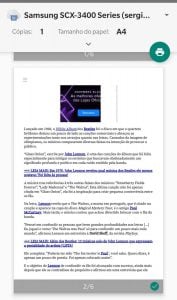
Pronto, o Cloud Print funciona também em seu celular. Vá ao seu telefone e acesse o Chrome. Encontre o que deseja imprimir e abra com o navegador. Feito isso, basta acessar os três pontinhos no canto superior direito da tela e entrar em Compartilhar.
Entre as opções, aparecerá Imprimir (nos testes de 33Giga, o ícone que aparece é o do próprio Chrome; em outros telefones e sistemas, pode-se surgir a imagem do Cloud Print). Uma janela será aberta com o conteúdo que aparecerá no papel.
Na parte superior, você escolhe a impressora, o número e cópias e o formato do papel. Feito isso, clique no símbolo de impressora e aguarde. Normalmente, o processo de impressão demora alguns minutos porque o pedido pode passar por vários servidores.








